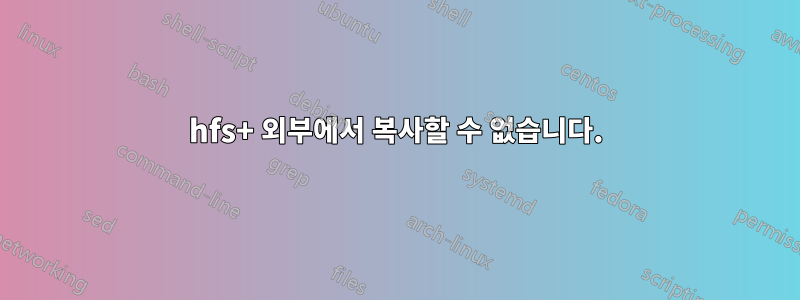
나는 이것을 알아 내려고 며칠을 보냈지 만 여전히 할 수 없습니다. 나는 이것에 대한 모든 기사를 읽고 시도할 수 있는 모든 것을 시도한 것 같지만 여전히 Mac으로 포맷된 hfs+ 외장 드라이브에서 파일을 복사할 수 없습니다. 아직 놓친 기사가 있다면 죄송합니다. 저널링을 비활성화하고 찾을 수 있는 모든 hfsprogs 명령을 시도했지만 여전히 외부 폴더를 클릭하고 이를 내 홈 디렉토리에 복사하려고 할 때마다 다음과 같은 메시지가 나타납니다. : "xxx 폴더는 해당 내용을 읽을 수 있는 권한이 없기 때문에 처리할 수 없습니다." 그런 다음 터미널을 통해 파일을 복사하여 이를 해결하는 방법에 대한 기사를 찾았습니다. 외부 드라이브 경로를 사용하여 터미널에서 sudo cp -r 명령을 실행하려고 하면 항상 '해당 파일이나 디렉터리가 없습니다'라는 메시지가 표시됩니다. 다른 제안이 있는 사람이 있습니까? 미리 감사드립니다!
답변1
오래된 imac ppc g5 로직 보드를 사용했을 때 비슷한 문제가 발생했습니다. 그 하드 드라이브에는 액세스할 수 없는 데이터가 너무 많아서 하드 드라이브를 꺼내서 HDD 외부 케이스에 연결했습니다. Ubuntu 상자로 파일을 복사하려고 할 때 권한 오류가 발생했습니다. 교정을 위해 다양한 방법을 시도했지만 소용이 없었습니다. 아아.. 다음 내용을 따르면 숲에서 벗어날 수 있습니다.
터미널을 열고 다음을 입력하세요.
sudo nautilus
사용하여GUI열리는 창문. 파일이 있는 디렉토리로 이동하여 원하는 파일을 복사하세요.동일한 노틸러스 GUI 창을 사용하여복사할 디렉터리로 이동하여 해당 디렉터리에 붙여넣습니다. 헹구고 반복하세요.
답변2
binfs가 답입니다. 이미 마운트된 파일 시스템을 가져와 원하는 uid로 보기를 제공합니다.
sudo apt-get install bindfs
mkdir ~/myUIDdiskFoo
sudo bindfs -u $(id -u) -g $(id -g) /media/diskFoo ~/myUIDdiskFoo
답변3
귀하가 이 질문을 한 지 몇 달이 지났다는 것을 알고 있지만 저는 그 일을 성공적으로 마쳤으며 다른 사람들을 위해 여기에 게시하겠습니다. 게다가먼저 저널링을 꺼주세요, UID와 GUI를 동일하게 만드는 자본입니다. MacO에서는 사용자가 501/20이고 Ubuntu 1001/99 이상입니다. Ubuntu에서 사용자 ID < 1000을 표시하도록 해야 하기 때문에 주의하십시오(아래 설명 참조). 그렇지 않으면 다음 부팅 시 사용자가 표시되지 않습니다!
전체 가이드는 다음 2개의 링크에 있습니다.
MacO, Linux 및 Windows를 포함한 멀티플랫폼 가이드
기본적으로 OS X의 첫 번째 사용자의 UID는 501이지만 OS X의 시스템 환경설정으로 이동하여 사용자를 마우스 오른쪽 버튼으로 클릭하고 고급 옵션을 눌러 이를 다시 확인할 수 있습니다. 사용자 ID가 501과 다른 경우 아래 터미널 명령에서 501을 다른 UID로 바꾸십시오.
Linux(이 예에서는 Ubuntu를 사용함)로 부팅하고 터미널을 실행합니다. 먼저 현재 로그인한 사용자를 편집하고 싶지 않기 때문에 임시 사용자를 추가하겠습니다. 따라서 터미널에서 다음 명령을 실행하고 각 명령 후에 Enter를 누르십시오.
sudo useradd -d /home/tempuser -m -s /bin/bash -G admin tempuser
sudo passwd tempuser
메시지가 나타나면 임시 사용자의 새 비밀번호를 입력합니다. 재부팅하고 tempuser로 로그인합니다. 그런 다음 터미널을 열고 다음 명령을 입력하고 각 명령 다음에 다시 Enter 키를 누릅니다(사용자 이름을 Linux 사용자의 사용자 이름으로 바꿉니다).
sudo usermod --uid 501 yourusername
sudo chown -R 501:yourusername /home/yourusername
이렇게 하면 Linux 사용자의 UID가 501로 변경되고 홈 폴더 권한이 수정되어 여전히 해당 권한을 소유할 수 있습니다. 이제 로그인한 OS에 관계없이 Mac 및 Linux 사용자의 홈 폴더를 모두 읽고 쓸 수 있습니다.
기본적으로 Ubuntu는 UID가 1000 미만인 사용자를 나열하지 않으므로 로그인 화면을 수정하고 싶을 수도 있습니다. 이렇게 하려면 터미널을 열고 gksudo gedit /etc/login.defs를 실행하고 다음에서 UID_MIN을 검색하세요. 텍스트 파일. 해당 값을 1000에서 501로 변경하고 재부팅하면 사용자가 로그인 화면에 나열됩니다.
Linux 측에서 OSX 파티션에 액세스하려면 UID 및 GID가 OSX UID 및 GID와 일치해야 합니다. OSX 설치 중에 첫 번째 사용자와 OSX 관리자에게는 UID 501과 GID 20이 할당됩니다. Linux 시스템이 설치되면 사용자 ID는 1000에서 시작합니다. Linux 측에서 MacOS의 ID와 일치하도록 사용자 ID를 변경할 수 있습니다. Mac 측에서 UID 및 GID를 확인하려면 로그인하고 터미널을 열고 – id를 입력하세요. 응답에 필요한 정보가 표시됩니다. 로그인한 사용자에 대해서는 UID와 GID를 변경할 수 없습니다. Ubuntu에서는 관리자 권한이 있는 'Temp' 사용자를 생성하고, 'Temp'로 로그인한 상태에서 절차를 수행해야 합니다.'Temp' 사용자는 sudo -i를 사용하여 루트 사용자로 변경합니다. 다음 절차는 '루트' 사용자 기능이 있고 nano가 편집기인 시스템을 위해 작성되었습니다. 참고: 우리가 수행하는 작업은 ID 번호만 변경하는 것뿐입니다.
1. 로그인 화면에서 키 - Ctrl+Alt+F1. 콘솔 모드에 들어간 것을 확인하세요.
2.루트 또는 Temp 사용자로 로그인합니다.
/etc/login.defs 파일을 편집합니다. 유형:
nano /etc/login.defs
UID_MIN 값을 찾으세요. 1000에서 501로 변경합니다. GID_MIN 값을 찾아 501로 변경합니다. 파일을 저장하고 종료합니다. 키 – 컨트롤+x. 키 – y. 누르기 – 돌아가기. /etc/group 파일을 편집합니다. 유형 -
nano /etc/group
다이얼아웃:20사용자 이름)을 표시하는 행을 찾으십시오. 값 20을 99로 변경합니다. (사용자 이름):1000:이 표시된 줄을 찾아서 (사용자 이름):20으로 변경합니다. 파일을 저장하고 종료합니다. 키 – Ctrl-x를 눌러 nano를 종료합니다. 키 – y. 누르기 – 돌아가기.
/etc/passwd.conf 파일을 편집하십시오. 유형:
nano /etc/passwd
(사용자 이름):1000:1000실명),,,,/home/(사용자 이름):/bin/bash를 표시하는 줄을 찾아 (사용자 이름):501:20실명),,,,/home/으로 변경합니다. (사용자 이름):/bin/bash 파일을 저장하고 종료합니다. 키 – 컨트롤+x를 눌러 nano를 종료합니다. 키 – y. 누르기 – 돌아가기. 홈 폴더의 파일 권한을 변경합니다. 유형:
cd /home
chown -R 501:20 (username)
콘솔 모드를 종료합니다. 키 - Ctrl+Alt+F7 재부팅.
그래도 작동하지 않고 파일 중 하나를 변경할 수 없다는 메시지를 받은 경우 시스템 어딘가에 여전히 (사용자 이름)로 로그인되어 있을 가능성이 높습니다. 재부팅하고 로그인 화면에서 임시로 로그인해 보세요.


